eSIM के साथ डुअल सिम का उपयोग करना
iPhone XS, iPhone XS Max, iPhone XR, और बाद के मॉडल में नैनो-सिम और ई-सिम के साथ डुअल सिम की सुविधा है।1 ई-सिम एक डिजिटल सिम है जो आपको भौतिक नैनो-सिम का उपयोग किए बिना अपने मोबाइल ऑपरेटर से सेलुलर प्लान सक्रिय करने की अनुमति देता है।
डुअल सिम क्या है?
यहां कुछ ऐसे तरीके दिए गए हैं जिनसे आप डुअल सिम का उपयोग कर सकते हैं:
- व्यवसाय के लिए एक नंबर तथा व्यक्तिगत कॉल के लिए दूसरे नंबर का उपयोग करें।
- जब आप देश या क्षेत्र से बाहर यात्रा करते हैं तो स्थानीय डेटा प्लान जोड़ें।
- अलग-अलग वॉयस और डेटा प्लान रखें।
iOS 13 और उसके बाद के संस्करणों के साथ, आपके दोनों फ़ोन नंबर वॉयस और फेसटाइम कॉल कर सकते हैं और प्राप्त कर सकते हैं तथा iMessage, SMS और MMS का उपयोग करके संदेश भेज और प्राप्त कर सकते हैं।2 आपका iPhone एक समय में एक सेलुलर डेटा नेटवर्क का उपयोग कर सकता है।
1. चीन में iPhone पर eSIM की सुविधा नहीं दी जाती है। हांगकांग और मकाऊ में, iPhone 12 मिनी, iPhone SE (दूसरी पीढ़ी) और iPhone XS में eSIM की सुविधा है। इसके बारे में जानें चीन मुख्य भूमि, हांगकांग और मकाऊ में दो नैनो-सिम कार्ड के साथ डुअल सिम का उपयोग करना.
2. इसमें डुअल सिम डुअल स्टैंडबाय (डीएसडीएस) तकनीक का उपयोग किया गया है, जिसका अर्थ है कि दोनों सिम से कॉल किया जा सकता है और कॉल प्राप्त किया जा सकता है।
5G और डुअल सिम के बारे में
यदि आप iPhone 5, iPhone 12 mini, iPhone 12 Pro या iPhone 12 Pro Max पर डुअल सिम के साथ 12G का उपयोग करना चाहते हैं, सुनिश्चित करें कि आपके पास iOS 14.5 या बाद का संस्करण है.
जिसकी आपको जरूरत है
- iPhone XS, iPhone XS Max, iPhone XR या बाद का संस्करण जिसमें iOS 12.1 या बाद का संस्करण हो
- A वायरलेस कैरियर जो eSIM का समर्थन करता है
दो अलग-अलग वाहकों का उपयोग करने के लिए, आपका iPhone होना चाहिए अनलॉक कियाअन्यथा, दोनों प्लान एक ही वाहक से होने चाहिए। यदि कोई CDMA वाहक आपका पहला सिम प्रदान करता है, तो आपका दूसरा सिम CDMA का समर्थन नहीं करेगा। अधिक जानकारी के लिए अपने वाहक से संपर्क करें।
यदि आपके पास कोई एंटरप्राइज़ या कॉर्पोरेट सेलुलर सेवा योजना है, तो अपने कंपनी व्यवस्थापक से संपर्क करके देखें कि क्या वे इस सुविधा का समर्थन करते हैं।
eSIM के साथ अपना सेलुलर प्लान सेट करें
iPhone XS, iPhone XS Max, iPhone XR और बाद के मॉडल पर, आप सेलुलर प्लान के लिए एक भौतिक नैनो-सिम और एक या अधिक अन्य सेलुलर प्लान के लिए eSIM का उपयोग कर सकते हैं। यदि आपके पास नैनो-सिम नहीं है और आपका कैरियर इसका समर्थन करता है, तो eSIM आपके एकमात्र सेलुलर प्लान के रूप में काम कर सकता है। आपके कैरियर द्वारा प्रदान किया गया eSIM आपके iPhone में डिजिटल रूप से संग्रहीत होता है।
अपनी दूसरी सेलुलर योजना को सक्रिय करने के लिए, आप अपने वाहक द्वारा दिए गए QR कोड को स्कैन कर सकते हैं, अपने वाहक के iPhone ऐप का उपयोग कर सकते हैं, एक निर्दिष्ट योजना स्थापित कर सकते हैं, या आप मैन्युअल रूप से जानकारी दर्ज कर सकते हैं:
क्यूआर कोड स्कैन करें
- कैमरा ऐप खोलें और अपना QR कोड स्कैन करें.
- जब सेलुलर प्लान डिटेक्टेड अधिसूचना दिखाई दे, तो उसे टैप करें।
- स्क्रीन के नीचे जारी रखें पर टैप करें.
- सेलुलर प्लान जोड़ें टैप करें.
यदि आपसे eSIM सक्रिय करने के लिए पुष्टिकरण कोड दर्ज करने के लिए कहा जाए, तो अपने वाहक द्वारा प्रदान किया गया नंबर दर्ज करें।
कैरियर ऐप का उपयोग करें
- ऐप स्टोर पर जाएं और अपने कैरियर का ऐप डाउनलोड करें।
- सेलुलर प्लान खरीदने के लिए ऐप का उपयोग करें।
निर्दिष्ट सेलुलर प्लान स्थापित करें
iOS 13 और उसके बाद के वर्शन के साथ, कुछ कैरियर आपको इंस्टॉल करने के लिए एक सेलुलर प्लान असाइन कर सकते हैं। ज़्यादा जानकारी के लिए अपने कैरियर से संपर्क करें।
यदि आपको कोई योजना सौंपी गई है, तो इन चरणों का पालन करें:
- जब एक अधिसूचना दिखाई दे जिसमें लिखा हो कि कैरियर सेलुलर प्लान इंस्टॉल होने के लिए तैयार है, तो उसे टैप करें।
- सेटिंग्स ऐप में, कैरियर सेलुलर प्लान इंस्टॉल करने के लिए तैयार पर टैप करें।
- स्क्रीन के नीचे जारी रखें पर टैप करें.
जानकारी मैन्युअल रूप से दर्ज करें
यदि आवश्यक हो, तो आप अपनी योजना की जानकारी मैन्युअल रूप से दर्ज कर सकते हैं। अपनी योजना की जानकारी मैन्युअल रूप से दर्ज करने के लिए, इन चरणों का पालन करें:
- सेटिंग्स पर जाएँ.
- सेल्युलर या मोबाइल डेटा पर टैप करें.
- सेलुलर प्लान जोड़ें टैप करें.
- अपने iPhone स्क्रीन के नीचे मैन्युअल रूप से विवरण दर्ज करें पर टैप करें।

आप अपने iPhone में एक से ज़्यादा eSIM स्टोर कर सकते हैं, लेकिन आप एक बार में सिर्फ़ एक का ही इस्तेमाल कर सकते हैं। eSIM स्विच करने के लिए, सेटिंग्स पर टैप करें, सेल्युलर या मोबाइल डेटा पर टैप करें और फिर उस प्लान पर टैप करें जिसे आप इस्तेमाल करना चाहते हैं। फिर इस लाइन को चालू करें पर टैप करें।
अगले अनुभाग आपको अपने iPhone पर शेष सेटअप स्क्रीन के बारे में अधिक जानकारी देते हैं।

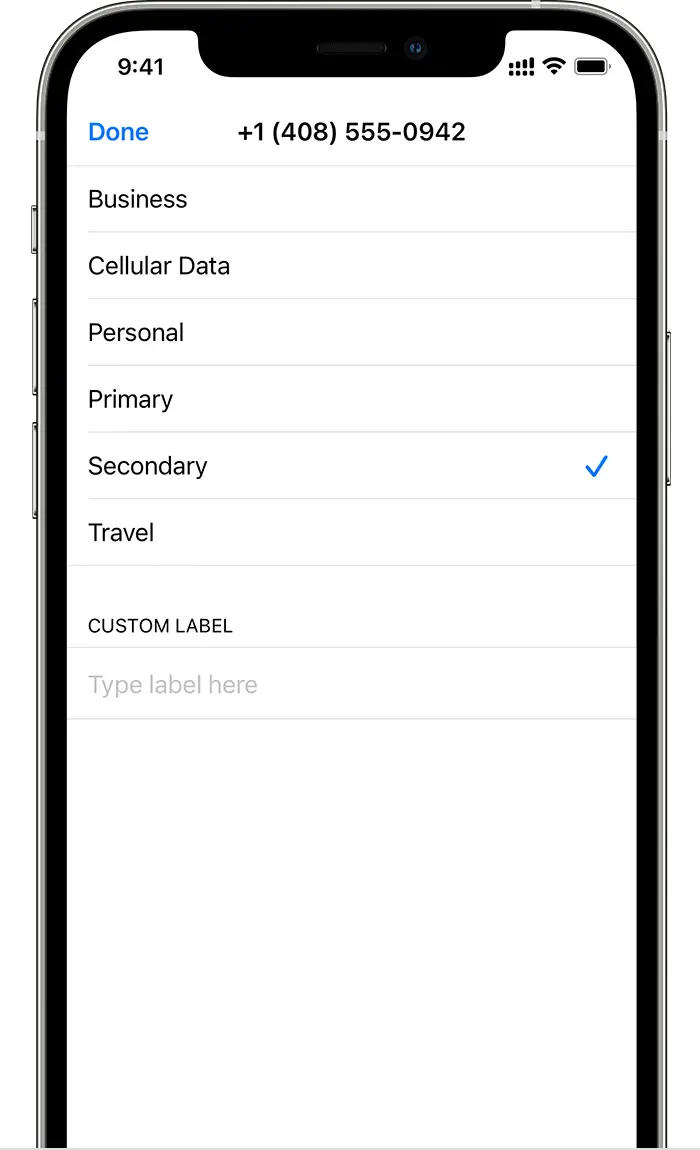
अपनी योजनाओं को लेबल करें
आपकी दूसरी योजना सक्रिय होने के बाद, अपनी योजनाओं को लेबल करें। उदाहरण के लिएampउदाहरण के लिए, आप एक योजना को बिजनेस और दूसरी योजना को पर्सनल लेबल कर सकते हैं।
आप इन लेबलों का उपयोग तब करेंगे जब आप कॉल या संदेश भेजने या प्राप्त करने के लिए किसी फोन नंबर का चयन करेंगे, सेलुलर डेटा के लिए कोई नंबर निर्दिष्ट करेंगे, तथा अपने संपर्कों को कोई नंबर आवंटित करेंगे ताकि आपको पता रहे कि आप किस नंबर का उपयोग करेंगे।
अगर आप बाद में अपना मन बदलते हैं, तो आप सेटिंग्स में जाकर, सेल्युलर या मोबाइल डेटा पर टैप करके और फिर उस नंबर पर टैप करके अपने लेबल बदल सकते हैं जिसका लेबल आप बदलना चाहते हैं। फिर सेल्युलर प्लान लेबल पर टैप करें और एक नया लेबल चुनें या एक कस्टम लेबल डालें।


अपना डिफ़ॉल्ट नंबर सेट करें
जब आप किसी ऐसे व्यक्ति को कॉल या संदेश भेजते हैं जो आपके संपर्क ऐप में नहीं है, तो उपयोग करने के लिए एक नंबर चुनें। iOS 13 और उसके बाद के संस्करणों के साथ, चुनें कि आप iMessage और FaceTime के लिए कौन से सेलुलर प्लान का उपयोग करना चाहते हैं। iOS 13 और उसके बाद के संस्करणों के साथ, आप कोई एक या दोनों नंबर चुन सकते हैं।
इस स्क्रीन पर, अपना डिफ़ॉल्ट नंबर चुनें, या आप चुन सकते हैं कि कौन सा नंबर केवल सेलुलर डेटा के लिए उपयोग किया जाना है। आपका दूसरा नंबर आपका डिफ़ॉल्ट होगा। यदि आप चाहते हैं कि आपका iPhone कवरेज और उपलब्धता के आधार पर दोनों प्लान से सेलुलर डेटा का उपयोग करे, तो सेलुलर डेटा स्विचिंग की अनुमति दें चालू करें।

कॉल, संदेश और डेटा के लिए दो फ़ोन नंबरों का उपयोग करें
अब जबकि आपके iPhone में दो फ़ोन नंबर सेट हो गए हैं, तो उनका उपयोग करने का तरीका यहां बताया गया है।

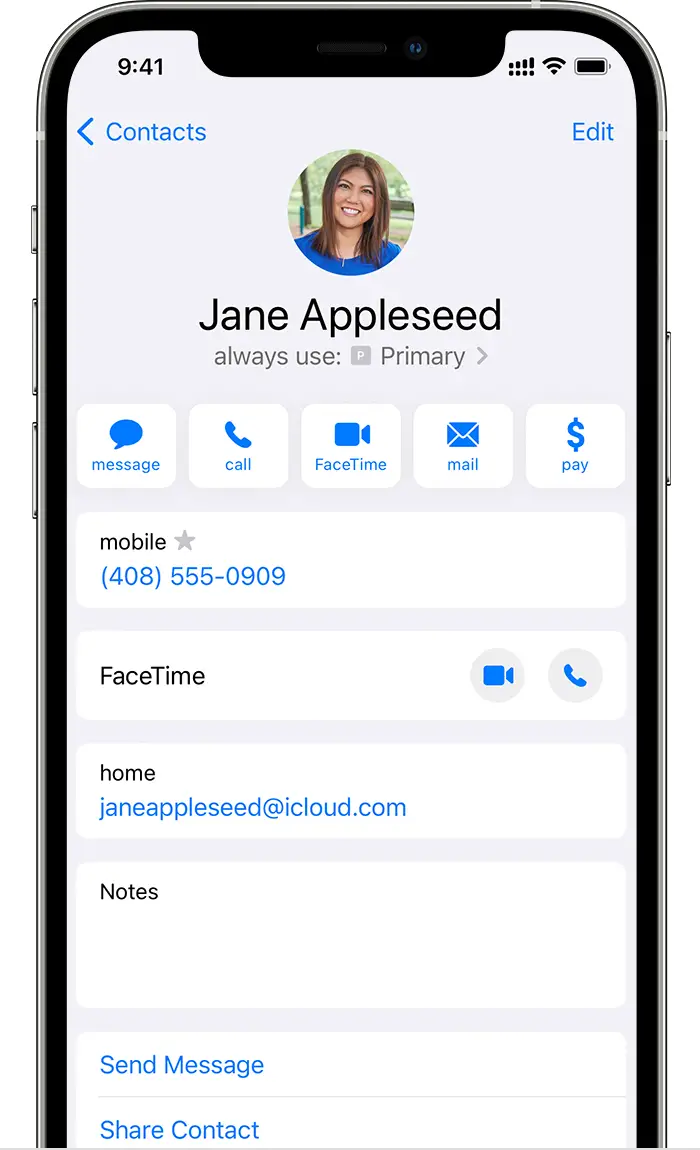
अपने iPhone को याद रखने दें कि कौन सा नंबर इस्तेमाल करना है
जब आप अपने किसी संपर्क को कॉल करते हैं, तो आपको हर बार कौन सा नंबर चुनना है, यह चुनने की ज़रूरत नहीं होती। डिफ़ॉल्ट रूप से, आपका iPhone उसी नंबर का उपयोग करता है जिसका उपयोग आपने पिछली बार उस संपर्क को कॉल करते समय किया था। अगर आपने उस संपर्क को कॉल नहीं किया है, तो आपका iPhone आपके डिफ़ॉल्ट नंबर का उपयोग करता है। अगर आप चाहें, तो आप यह निर्दिष्ट कर सकते हैं कि किसी संपर्क के साथ कॉल करने के लिए आपको किस नंबर का उपयोग करना है। इन चरणों का पालन करें:
- संपर्क पर टैप करें.
- पसंदीदा सेलुलर प्लान पर टैप करें.
- उस नंबर पर टैप करें जिसे आप उस संपर्क के साथ उपयोग करना चाहते हैं.

कॉल करें और प्राप्त करें
आप किसी भी फ़ोन नंबर से फ़ोन कॉल कर सकते हैं और प्राप्त कर सकते हैं।
iOS 13 और उसके बाद के वर्शन में, जब आप कॉल पर होते हैं, तो अगर आपके दूसरे फ़ोन नंबर का कैरियर वाई-फ़ाई कॉलिंग को सपोर्ट करता है, तो आप अपने दूसरे नंबर पर आने वाली कॉल का जवाब दे सकते हैं। जब आप किसी ऐसी लाइन का इस्तेमाल करके कॉल पर होते हैं जो सेलुलर डेटा के लिए आपकी निर्दिष्ट लाइन नहीं है, तो आपको सेलुलर डेटा स्विचिंग की अनुमति दें चालू करें अपनी दूसरी लाइन से कॉल प्राप्त करने के लिए। यदि आप कॉल को अनदेखा करते हैं और आपने अपने कैरियर के साथ वॉइसमेल सेट अप किया है, तो आपको मिस्ड-कॉल की सूचना मिलेगी और कॉल वॉइसमेल पर चली जाएगी। वाई-फाई कॉलिंग की उपलब्धता के लिए अपने कैरियर से जाँच करें, और पता करें कि क्या आपके डेटा प्रदाता से अतिरिक्त शुल्क या डेटा उपयोग लागू होता है।
यदि आप कॉल पर हैं और आपकी दूसरी लाइन पर कोई सेवा नहीं दिखाई देती है, तो या तो आपका मोबाइल और इंटरनेट सेवा प्रदाता वाई-फाई कॉलिंग का समर्थन नहीं करता है या फिर आपने वाई-फाई कॉलिंग चालू नहीं की है।1 इसका मतलब यह भी हो सकता है कि सेलुलर डेटा स्विचिंग की अनुमति दें चालू नहीं है। जब आप कॉल पर होते हैं, तो आपके दूसरे फ़ोन नंबर पर आने वाली कॉल वॉइसमेल पर चली जाएगी, अगर आपने अपने कैरियर के साथ वॉइसमेल सेट अप किया है।2 हालाँकि, आपको अपने दूसरे नंबर से मिस्ड-कॉल की सूचना नहीं मिलेगी। कॉल वेटिंग उसी फ़ोन नंबर पर आने वाली कॉल के लिए काम करती है। किसी महत्वपूर्ण कॉल को मिस होने से बचाने के लिए, आप कॉल फ़ॉरवर्डिंग चालू कर सकते हैं और सभी कॉल को एक नंबर से दूसरे नंबर पर फ़ॉरवर्ड कर सकते हैं। उपलब्धता के लिए अपने कैरियर से संपर्क करें और पता करें कि क्या अतिरिक्त शुल्क लागू होते हैं।
1. या यदि आप iOS 12 का उपयोग कर रहे हैं। अपने अन्य नंबर का उपयोग करते समय कॉल प्राप्त करने के लिए iOS 13 या बाद के संस्करण में अपडेट करें।
2. यदि सेलुलर डेटा का उपयोग करने वाले नंबर के लिए डेटा रोमिंग चालू है, तो आपके केवल-वॉइस नंबर पर विज़ुअल वॉइसमेल और एमएमएस अक्षम हो जाएगा।

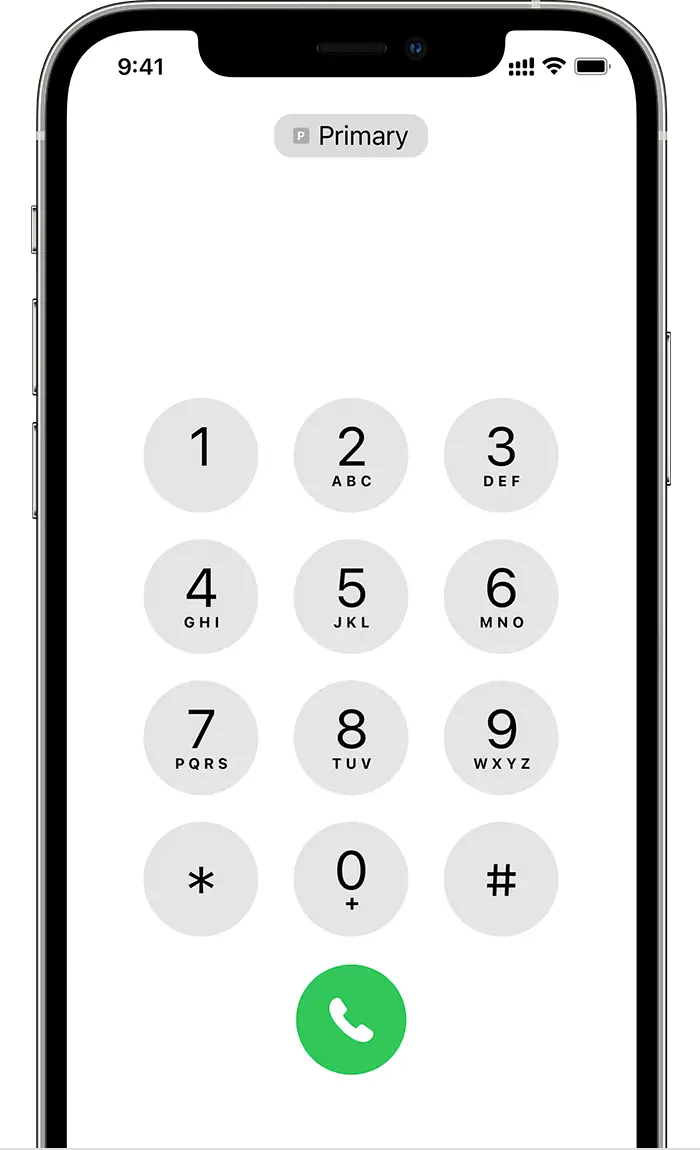
कॉल के लिए फ़ोन नंबर बदलें
आप कॉल करने से पहले फ़ोन नंबर बदल सकते हैं। अगर आप अपनी पसंदीदा सूची में किसी को कॉल कर रहे हैं, तो इन चरणों का पालन करें:
- जानकारी बटन टैप करें
 .
. - वर्तमान फ़ोन नंबर पर टैप करें.
- अपना दूसरा नंबर टैप करें.
यदि आप कीपैड का उपयोग कर रहे हैं, तो इन चरणों का पालन करें:
- फ़ोन नंबर दर्ज करें.
- स्क्रीन के शीर्ष पर फ़ोन नंबर पर टैप करें.
- उस नंबर पर टैप करें जिसे आप उपयोग करना चाहते हैं.


iMessage और SMS/MMS के साथ संदेश भेजें
आप किसी भी फ़ोन नंबर से संदेश भेजने के लिए iMessage या SMS/MMS का उपयोग कर सकते हैं।* आप iMessage या SMS/MMS संदेश भेजने से पहले फ़ोन नंबर बदल सकते हैं। यहाँ बताया गया है कि कैसे:
- संदेश खोलें.
- स्क्रीन के ऊपरी दाएँ कोने में स्थित नया बटन टैप करें।
- अपने संपर्क का नाम दर्ज करें.
- वर्तमान फ़ोन नंबर पर टैप करें.
- उस नंबर पर टैप करें जिसे आप उपयोग करना चाहते हैं.
* अतिरिक्त शुल्क लागू हो सकते हैं। अपने वाहक से जाँच लें।

डुअल सिम स्टेटस आइकन के बारे में जानें
स्क्रीन के शीर्ष पर स्थिति पट्टी में चिह्न आपके दो वाहकों की सिग्नल शक्ति दिखाते हैं। जानें स्टेटस आइकन का क्या मतलब है.
जब आप इसे खोलेंगे तो आप अधिक स्थिति चिह्न देख सकेंगे नियंत्रण केंद्र.
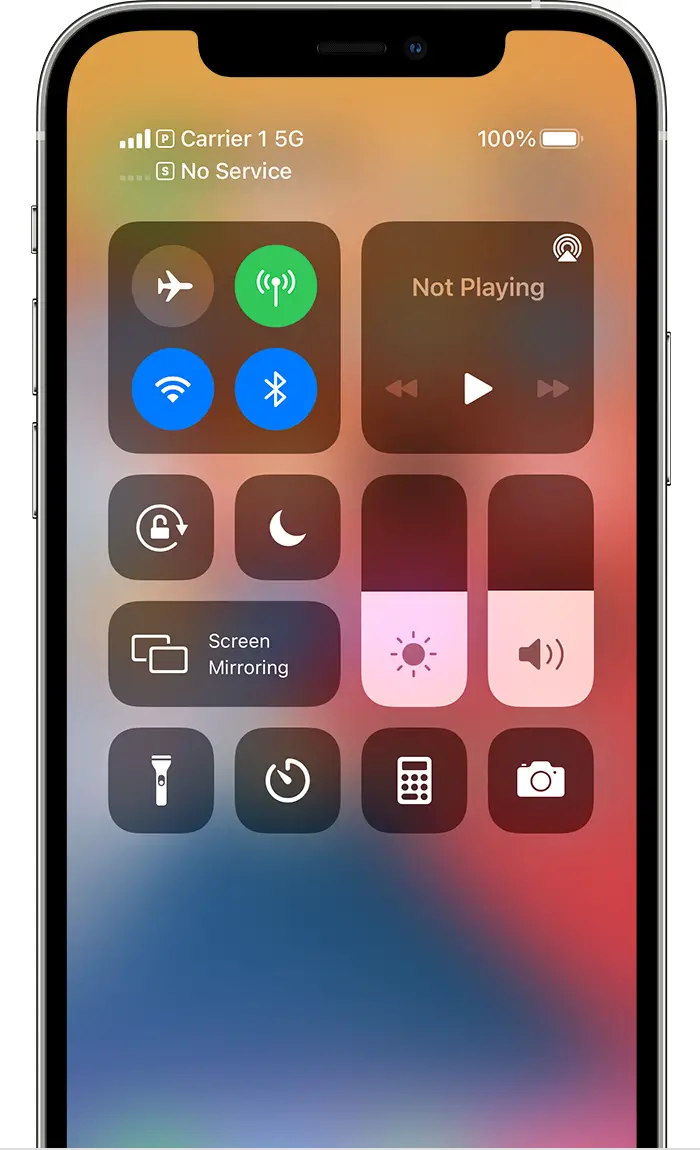
जब कैरियर 1 उपयोग में होगा, तो दूसरी लाइन में नो सर्विस लिखा दिखाई देगा।
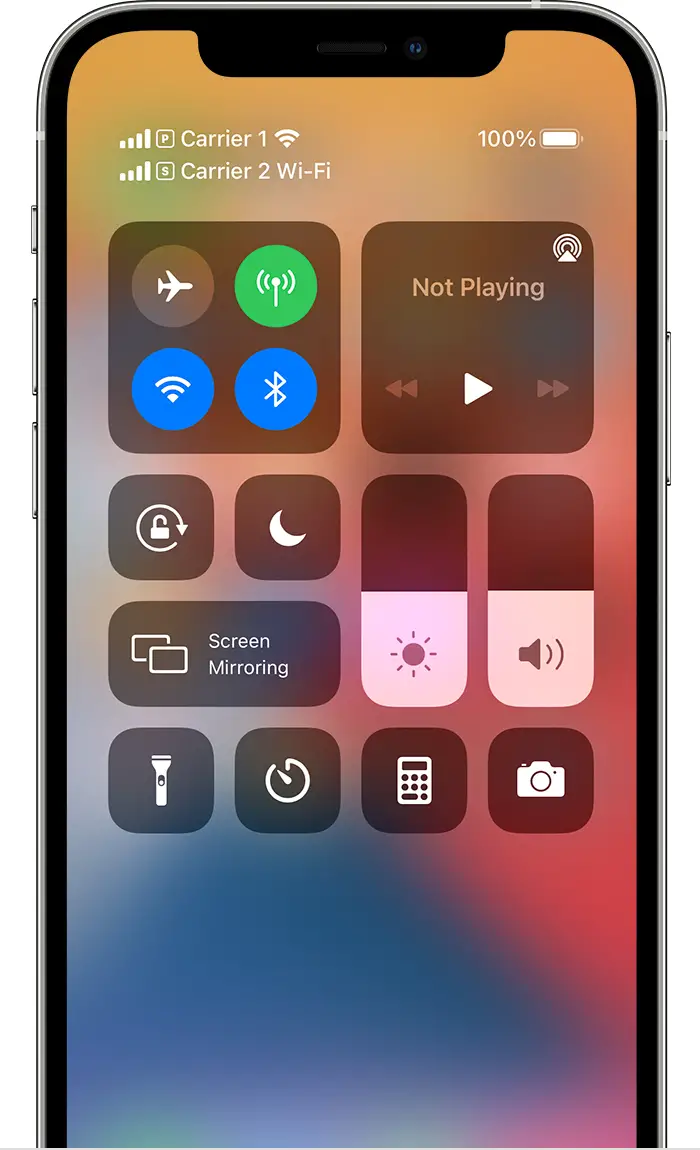
स्टेटस बार दिखाता है कि डिवाइस वाई-फाई से कनेक्ट है और कैरियर 2 वाई-फाई कॉलिंग का उपयोग कर रहा है।
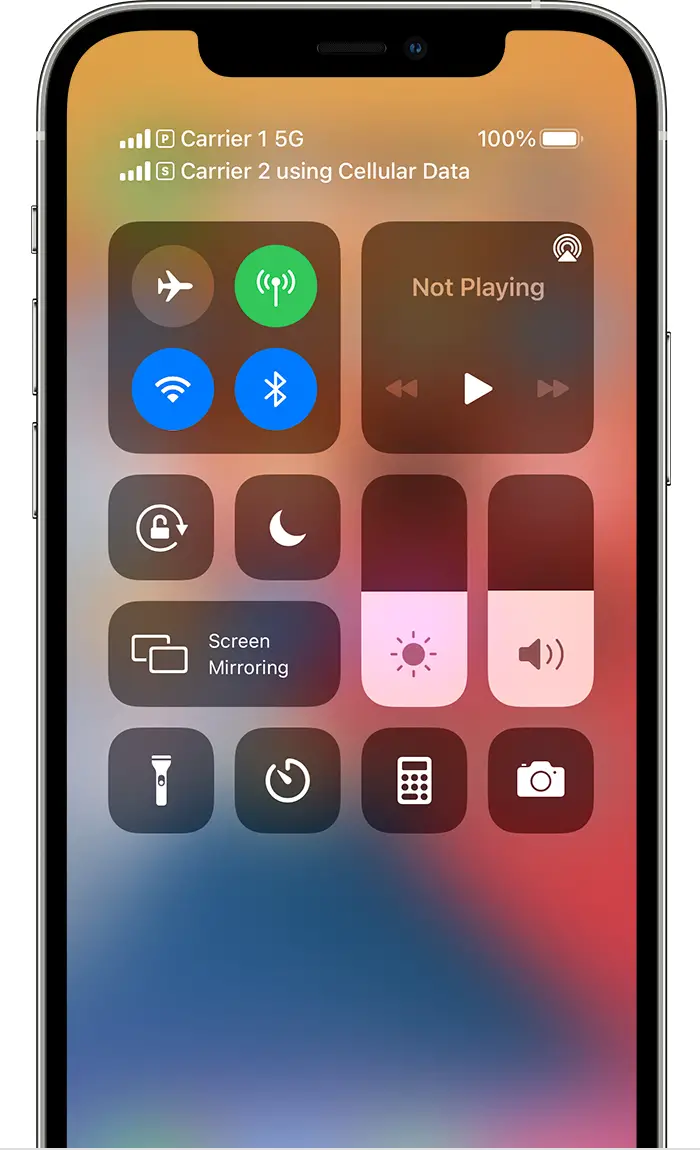
सेलुलर डेटा स्विचिंग की अनुमति दें चालू होने पर, स्टेटस बार दिखाता है कि कैरियर 1 5G का उपयोग कर रहा है, और कैरियर 2 कैरियर 1 के सेलुलर डेटा का उपयोग कर रहा है और इसमें वाई-फाई कॉलिंग सक्षम है।

अपना सेल्युलर डेटा नंबर बदलें
एक समय में एक ही नंबर सेलुलर डेटा का उपयोग कर सकता है। यह बदलने के लिए कि कौन सा नंबर सेलुलर डेटा का उपयोग करता है, इन चरणों का पालन करें:

- सेटिंग्स पर जाएँ.
- सेल्युलर या मोबाइल डेटा पर टैप करें.
- सेलुलर डेटा टैप करें.
- उस नंबर पर टैप करें जिस पर आप सेलुलर डेटा का उपयोग करना चाहते हैं।
यदि आप 'सेल्युलर डेटा स्विचिंग की अनुमति दें' को चालू करते हैं, तो जब आप अपने केवल-वॉइस नंबर पर वॉइस कॉल पर होते हैं, तो वह नंबर स्वचालित रूप से वॉइस और डेटा का उपयोग करने के लिए स्विच हो जाता है।* इससे आप कॉल के दौरान वॉइस और डेटा दोनों का उपयोग कर सकते हैं।
यदि आप "सेल्युलर डेटा स्विचिंग की अनुमति दें" को बंद कर देते हैं और आप किसी ऐसे वॉइस नंबर पर सक्रिय हैं जो आपका निर्दिष्ट सेलुलर-डेटा नंबर नहीं है, तो आपके कॉल पर रहने के दौरान सेलुलर डेटा काम नहीं करेगा।
सेलुलर डेटा स्विचिंग की अनुमति दें चालू करने के लिए, इन चरणों का पालन करें:
- सेटिंग्स पर जाएँ.
- सेल्युलर या मोबाइल डेटा पर टैप करें.
- सेलुलर डेटा टैप करें.
- सेलुलर डेटा स्विचिंग की अनुमति दें चालू करें.
* आपकी कॉल की अवधि के दौरान आपकी डेटा लाइन अपने आप स्विच हो जाती है। यदि आप वर्तमान में डेटा रोमिंग का उपयोग कर रहे हैं तो यह सेलुलर-डेटा स्विचिंग काम नहीं करेगी। उपलब्धता के लिए अपने वाहक से संपर्क करें और पता करें कि क्या अतिरिक्त शुल्क लागू होते हैं।


सेलुलर सेटिंग प्रबंधित करें
अपनी प्रत्येक योजना के लिए अपनी सेलुलर सेटिंग बदलने के लिए, इन चरणों का पालन करें:
- सेटिंग्स पर जाएँ.
- सेल्युलर या मोबाइल डेटा पर टैप करें.
- उस नंबर पर टैप करें जिसे आप बदलना चाहते हैं.
- प्रत्येक विकल्प पर टैप करें और उसे सामान्य रूप से सेट करें।

अपने पिछले iPhone से अपने नए iPhone में eSIM ट्रांसफर करें
अपने eSIM को अपने नए iPhone में ट्रांसफ़र करने के लिए, आप अपने कैरियर द्वारा दिए गए QR कोड को स्कैन कर सकते हैं, अपने कैरियर के iPhone ऐप का उपयोग कर सकते हैं, या असाइन किया गया सेलुलर प्लान* इंस्टॉल कर सकते हैं। जब आपका सेलुलर प्लान आपके नए iPhone पर सक्रिय हो जाता है, तो आपके पिछले iPhone पर मौजूद प्लान निष्क्रिय हो जाएगा।
अपना नया iPhone सेट करने के लिए, नीचे दिए गए चरणों का पालन करें eSIM के साथ अपना सेलुलर प्लान सेट करें अनुभाग। यदि आपको त्वरित प्रारंभ सेटअप के दौरान "सेलुलर प्लान स्थानांतरित करने" के लिए कहा जाता है, इन चरणों का पालन करें.

अपना eSIM मिटाएँ
यदि आपको अपना eSIM मिटाना है, तो इन चरणों का पालन करें:
- सेटिंग्स पर जाएँ.
- सेल्युलर या मोबाइल डेटा पर टैप करें.
- उस योजना पर टैप करें जिसे आप मिटाना चाहते हैं.
- सेलुलर प्लान हटाएँ पर टैप करें.
अगर आप सभी सामग्री और समायोजन को मिटा दें अपने डिवाइस से, आप अपने eSIM को मिटाना या उसे रखना चुन सकते हैं। यदि आप अपना सेलुलर प्लान रद्द करना चाहते हैं, तो आपको अभी भी अपने वाहक से संपर्क करना होगा।

और अधिक जानें
- eSIM और अपने Apple Watch के साथ डुअल सिम का उपयोग करें.
- यदि आप अपना eSIM सेट नहीं कर पा रहे हैं, या आपको अपना eSIM उपयोग करने में परेशानी हो रही है, जानें क्या करना है.



